Hvordan aktivere og deaktivere skyggen i Windows 10
Skyggeeffekter i operativsystemer eksisterer bare av estetiske årsaker; Hvis du ikke liker det du ser på skjermen din, vil du ikke like å bruke det. Effekten, mens den er mindre og noen ganger vanskelig å se, gir også noen nytte; det gjør at et appvindu ser ut til å flyte over resten av grensesnittet. Effekten kan bare gjøre at operativsystemet ser kult ut, eller det kan hjelpe deg å fortelle det ene vinduet bortsett fra det andre. Uansett har skygger blitt brukt i både Windows og OS X på en stund nå. Hvis du ikke er glad i skyggen i OS X, en terminal-kommando kreves for å deaktivere det. I Windows 10 trenger du bare fjerne merket for ett alternativ i Kontrollpanel.
Åpne skrivebordsappen for Kontrollpanel og gå til System og sikkerhet> System og klikk på Avanserte innstillinger i sidefeltet. I vinduet Systemegenskaper som åpnes, går du til fanen 'Avansert' og klikker på 'Innstillinger' under delen 'Ytelse'.

I kategorien ‘Visuelle effekter’ vil du se en veldig lang liste med avmerkingsbokser som aktiverer eller deaktiverer estetiske funksjoner på Windows. Se etter alternativet "Vis skygger under windows", og fjern merket for det. Klikk Bruk og skyggen blir borte øyeblikkelig.

Du kan diskutere om UI-elementer som denne saken, eller om de til og med skal inkluderes i et operativsystem. Det er også spørsmål angående hvor synlig skyggen er i Windows 10. Hvis du har en mørk bakgrunn, er skyggen ikke synlig i det hele tatt. Det er ikke kontekstbevisst, noe som betyr at skyggen forblir den samme fargen og at effekten blir ubrukelig over en mørk bakgrunn eller et mørkere vindu. Det er imidlertid synlig på lysere bakgrunner, og hvis det er det du har på skrivebordet ditt, kan du bestemme deg for at du ikke trenger denne ekstra effekten.
Søke
Siste Innlegg
DivX HiQ gir GPU-akselerasjon for flashvideoer
DivX.Inc introduserte nylig den nykokte DivX HiQ gratis nettplugin,...
Søk i definisjoner, videoer, bilder og lyder fra flere kilder med Wikitup
Wikitup er en søkemotor som har som mål å gjøre det lettere å søke ...
Apis Ceratina: Automatiser repeterende oppgaver med makroer [Windows]
Programmer som tilbyr makrosupport er alltid sterkt foretrukket, da...


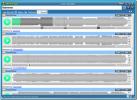
![Apis Ceratina: Automatiser repeterende oppgaver med makroer [Windows]](/f/6fc839e6e9820813d548802411375dd5.jpg?width=680&height=100)